Outlook є поштовим додатком, функціонуванням якого активно цікавляться багато користувачів. Це не дивно, оскільки Outlook не тільки дозволяє успішно вести електронну переписку з багатьма діловими партнерами, родичами, а й надає масу інших корисних речей.

C Outlook можна вести вести електронну переписку як з друзями і родичами, так і з діловими партнерами
Поряд з цим, ви можете успішно використовувати поштове додаток в якості органайзера, який не дозволить прогавити важливий захід або призначити дві події, що накладаються один на одного.
Outlook є засобом пакета Microsoft Office, тому кожен бажаючий може скористатися таким поштовим додатком. Однак перед цим вам доведеться ознайомитися, як додати обліковий запис в Outlook.
Створення облікового запису
Отже, інтерес щодо того, як створити обліковий запис Outlook, цілком зрозумілий, оскільки без цього неможливо здійснювати коректну роботу з поштовим додатком.
Ведення ділової переписки неможливо, якщо не вжити дій по створенню облікового запису. Слід зазначити, що такі дії не супроводжуються складнощами, тому немає сенсу звертатися до фахівців за допомогою.
Всі маніпуляції легко здійснити самостійно, якщо вивчити уважно інструкцію, як створити обліковий запис в Аутлук.
алгоритм створення
Спочатку відкрийте сам додаток Outlook на своєму комп’ютері. Тепер в головному діалоговому вікні, що відкрилося, на екрані монітора, знайдіть такий параметр, як «Сервіс», клікніть по ньому, щоб відкрити додаткове розкривається підменю.
Крок 1
У самому низу списку в підміню буде перебувати рядок «Налаштування облікових записів», саме по ній також слід клікнути.
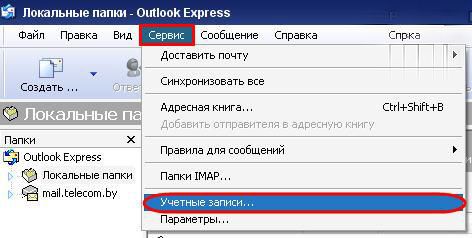
У головному діалогом вікні клікніть на вкладку «Сервіс», а потім «Облікові записи»
У новому вікні, легко виявити кнопку «Створити», розташовану в самому початку, клікніть по ній теж. Тепер дуже важливо не упустити одну деталь.
У діалоговому вікні буде запропоновано автоматична настройка електронної пошти, але в зв’язку з тим, що не всі провайдери здатні надати дієву підтримку рекомендується ввести в чекбокс галочку, орієнтуючи процес на те, що ви маєте намір здійснити всі необхідні настройки в ручному режимі.
Після цього відразу переходите до наступного кроку, натискаючи на кнопку «Далі». Тепер безпосередньо відкривається вікно, в якому і здійснюється процес створення першої або чергової облікового запису.
КРОК 2
Заповніть всі запитувані дані, вказавши ваше ім’я і прізвище, які згодом буде відображатися при веденні листування, а також ваш e-mail. Залишається без єдиного зміни тип облікового запису, а ось поштові сервера (вхідної та вихідної кореспонденції) вам необхідно буде ввести в ручному режимі, взявши дані у свого провайдера.
Введіть всі дані, які запитує програма, зокрема пошту і ім’я
крок 3
На завершення потрібно ввести пароль. Не забудьте встановити в нижньому чекбоксі галочку, яка дозволить вам надалі здійснювати автоматичний вхід в створену обліковий запис.
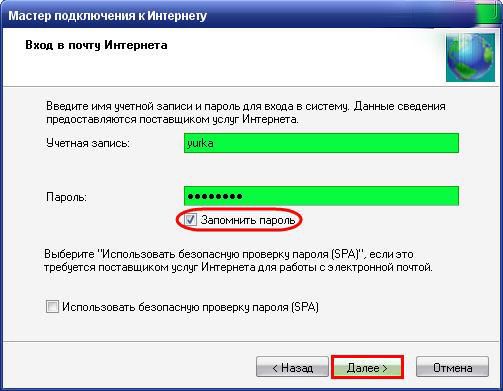
На завершення вкажіть пароль
Після завершення заповнення всіх полів, тисніть на кнопку «Додаткові параметри». Відкриється діалогове вікно, в якому будуть знаходитися п’ять горизонтальних перемикачів для внесення змін. Нам слід вибрати параметр «Сервер вихідної пошти».
Ви побачите рядок «SMTP-серверу потрібна перевірка достовірності» з порожнім чекбоксів поруч. Поставте в цьому чекбоксі галочку і виберіть відразу параметр нижче «Аналогічно сервера для вхідної пошти», встановивши поруч з ним теж точку.
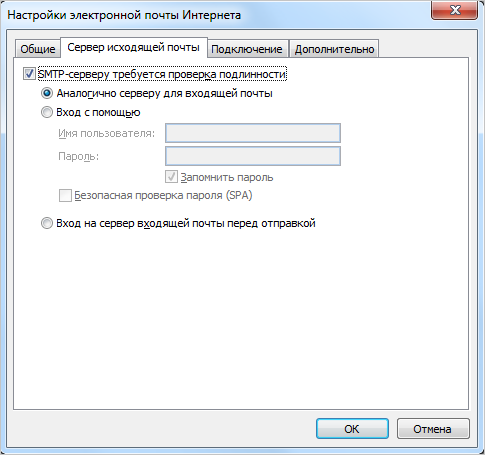
Поставте галочку біля рядка SMTP-серверу потрібна перевірка справжності
Після цього слід зробити зміни і на вкладці «Додатково». Переходимо на неї, вносимо номери портів, які надав провайдер.
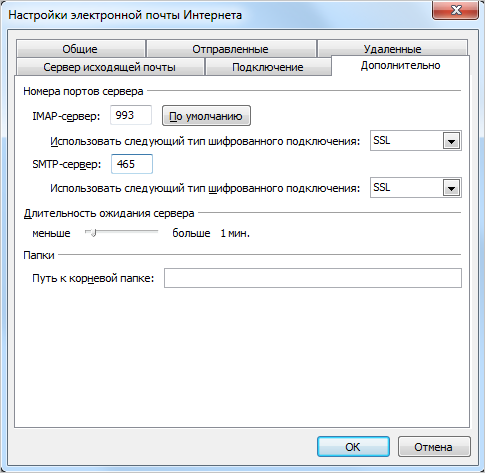
Вкажіть номери портів, надані вашим провайдером
Потім біля параметра «Залишати копії повідомлень на сервері» встановлюємо галочку, щоб згодом вся кореспонденція зберігалася, а не підлягала автоматичного видалення з сервера.
Сміливо натискайте на кнопку «Ок», щоб всі внесені зміни вступили в силу. Щоб перевірити, наскільки правильно і коректно були внесені зміни, клікніть по рядку «Перевірка настройки облікового запису».
Якщо все було внесено без вад, ви відразу ж зможете переконатися в тому, що кореспонденція може відправлятися і також чудово прийматися вашого облікового запису кимось.
Якщо ж ви в налаштуваннях допустили помилки, програма відразу ж заявить про них, тоді вам доведеться знову переглянути всі відомості, які ви вносите. Особливо важливо перевірити ті дані, які надає провайдер.
Як ми бачимо, обліковий запис вдається додати без проблем, при цьому витрачається не так вже й багато часу.
Видалення облікового запису
Поштове додаток Outlook може одночасно містити кілька облікових записів. Однак в якийсь момент може статися так, що необхідність в якийсь конкретно зникає, тому і виникає нагальне питання, як видалити обліковий запис Outlook.
алгоритм видалення
Ознайомившись з інструкцією, як видалити обліковий запис Аутлук, стане зрозуміло, що цей процес напрочуд простий. До того ж він не передбачає вчинення будь-яких складних маніпуляцій, внесення відомостей, як при додаванні нової електронної пошти.
Щоб видалити непотрібну електронну пошту з поштового клієнта спочатку його відкривають.
Далі так само слід спочатку увійти в параметр «Сервіс», з якого перейти в параметр «Налаштування». У вікні, будуть перераховані всі наявні і вже підключені електронні адреси.
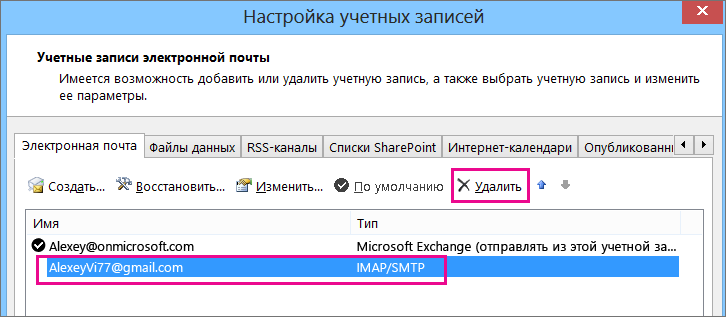
У вкладці «Налаштування» побачите параметр «Видалити»
Перегляньте всі їх, знайдіть той, необхідність в якому вже вичерпана, клікніть по ньому, щоб рядок виділилася. Тепер натисніть на крайню кнопку «Видалити». Процес видалення здійсниться блискавично.
На практиці ви переконаєтеся, що видалити зайвий електронну адресу, облікового запису, дійсно, неймовірно просто. Для цього не потрібно ні особливої уваги, ні яких би то ні було комп’ютерних знань. Важливо тільки ознайомитися з інструкцією і діяти строго по позначеному алгоритму, а не мчати по натхненню.





